Identyfikator zdarzenia 903. Usługa ochrony oprogramowania została zatrzymana
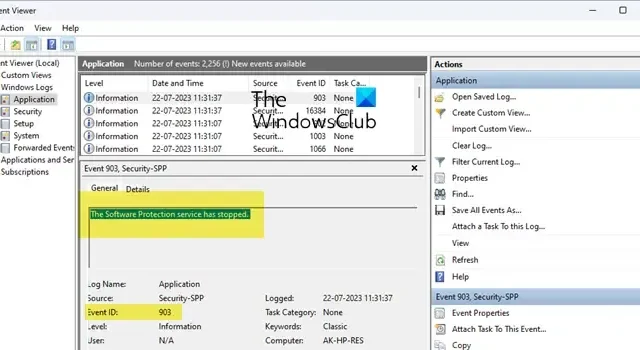
Jeśli zobaczysz komunikat o błędzie Identyfikator zdarzenia 903, Usługa ochrony oprogramowania została zatrzymana w aplikacji Podgląd zdarzeń na komputerze z systemem Windows 11/10, przeczytaj ten post, aby dowiedzieć się, jak rozwiązać problem.
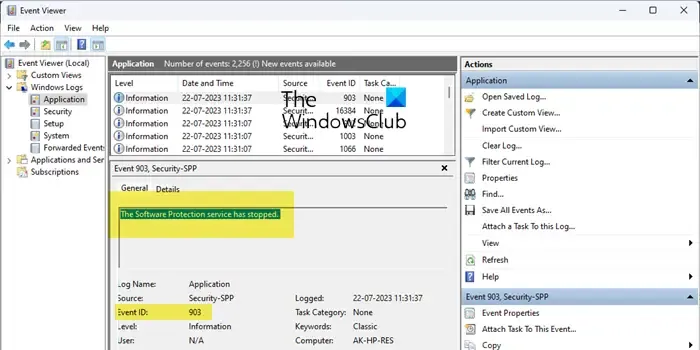
Ochrona oprogramowania to usługa Win32, która jest uruchamiana automatycznie podczas uruchamiania systemu operacyjnego. Jeśli uruchomienie się nie powiedzie, szczegóły awarii zostaną zapisane w dzienniku zdarzeń. Dzieje się tak często podczas próby aktywacji systemu Windows lub aplikacji opartej na systemie Windows. Pełny komunikat o błędzie, który pojawia się w dzienniku zdarzeń, brzmi:
Zdarzenie 903, Security-SPP
Usługa ochrony oprogramowania została zatrzymana
Czym jest usługa Ochrona oprogramowania?
Usługa Software Protection Platform (SPP) to jedna z podstawowych usług działających w tle systemu Microsoft Windows, która jest odpowiedzialna za pobieranie, instalowanie i wymuszanie licencji cyfrowych na system operacyjny Windows i licencjonowane aplikacje, takie jak MS Office. Sprawdza autentyczność systemu operacyjnego i innego oprogramowania, które próbujesz zainstalować na komputerze z systemem Windows. Nie zaleca się wyłączania usługi SPP . Jeśli usługa zostanie zatrzymana, system operacyjny lub aplikacja nadal działają w trybie powiadomień (tryb powiadomień wskazuje, że system operacyjny lub aplikacja nie została aktywowana lub zainstalowana prawidłowo).
Identyfikator zdarzenia 903. Usługa ochrony oprogramowania została zatrzymana
Aby naprawić komunikat o błędzie Identyfikator zdarzenia 903, Usługa ochrony oprogramowania została zatrzymana, możesz ręcznie uruchomić usługę ochrony oprogramowania.
Można to zrobić na 2 proste sposoby — za pomocą Menedżera zadań systemu Windows lub Menedżera usług systemu Windows (Services.msc). Ponadto usługi nie można uruchomić w żadnych okolicznościach, jeśli usługa zdalnego wywoływania procedur (RPC) jest wyłączona.
Jak uruchomić usługę Software Protection Platform
Aby uruchomić usługę SPP za pomocą Menedżera zadań Windows , kliknij prawym przyciskiem myszy ikonę przycisku Start i wybierz Menedżer zadań . Przejdź do zakładki Usługi (w lewym panelu). Przejdź do sppsvc . Kliknij go prawym przyciskiem myszy i wybierz Start .
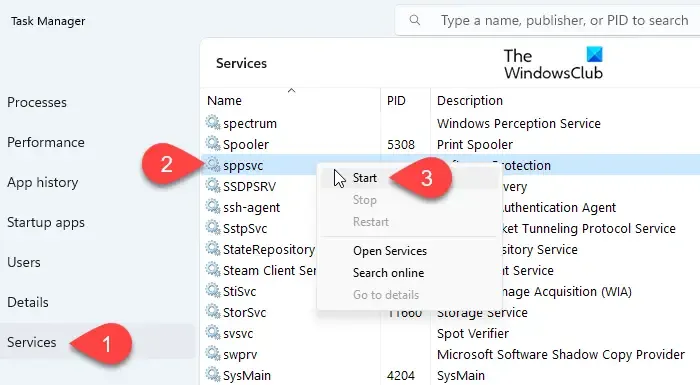
Aby uruchomić usługę SPP za pomocą Menedżera usług systemu Windows , naciśnij klawisze Win+R i wpisz services.msc w oknie dialogowym Uruchom . Naciśnij klawisz Enter . W oknie Usługi przejdź do Ochrona oprogramowania . Kliknij go prawym przyciskiem myszy i wybierz Start .
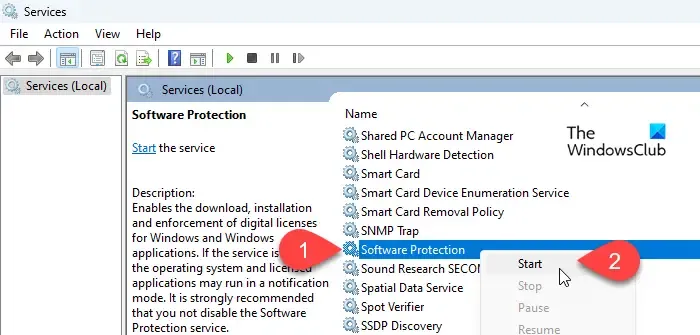
Gdy usługa zostanie uruchomiona, w kolumnie Stan powinna być wyświetlana informacja „ Działa ” .
Uruchom usługi zależności
W Menedżerze usług systemu Windows kliknij prawym przyciskiem myszy Ochrona oprogramowania i wybierz Właściwości . Następnie przejdź do zakładki Zależności . Rozwiń strukturę drzewa dla Zdalnego wywoływania procedur (RPC) . Zanotuj usługi zależności wymienione pod nim.
Wróć do okna Usługi i upewnij się, że zdalne wywoływanie procedur (RPC) i inne usługi zależne są uruchomione.
Problem z uruchomieniem usługi Software Protection Platform
Jeśli z jakiegokolwiek powodu system Windows nie może uruchomić usługi ochrony oprogramowania na komputerze , problem można rozwiązać, przyznając uprawnienia usługi sieciowej kluczowi rejestru SoftwareProtectionPlatform . Oto jak:
Otwórz okno dialogowe Uruchom i wpisz regedit w polu Otwórz. Naciśnij Enter i kliknij przycisk Tak w wyświetlonym monicie Kontrola konta użytkownika.
Przejdź do następującej ścieżki w oknie Edytora rejestru:
Computer\HKEY_LOCAL_MACHINE\SOFTWARE\Microsoft\Windows NT\CurrentVersion\SoftwareProtectionPlatform
Kliknij prawym przyciskiem myszy klawisz SoftwareProtectionPlatform w lewym panelu i wybierz opcję Uprawnienia .
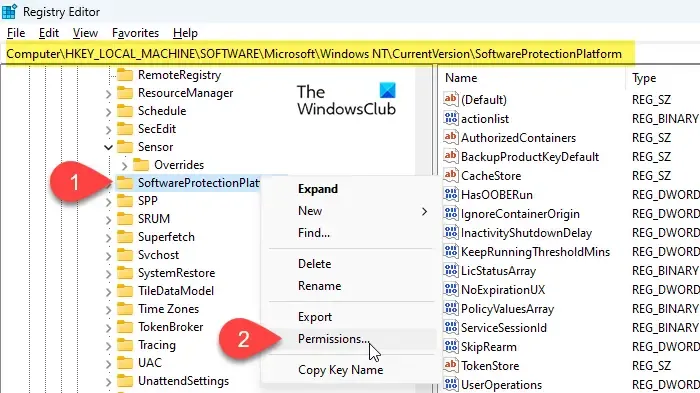
W oknie Uprawnienia kliknij przycisk Dodaj pod nazwą grupy lub użytkownika.
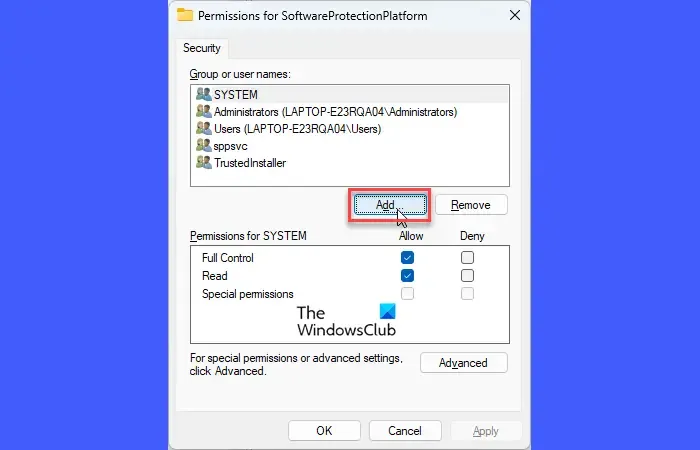
Pojawi się wyskakujące okienko Wybierz użytkowników lub grupy . Kliknij przycisk Zaawansowane .
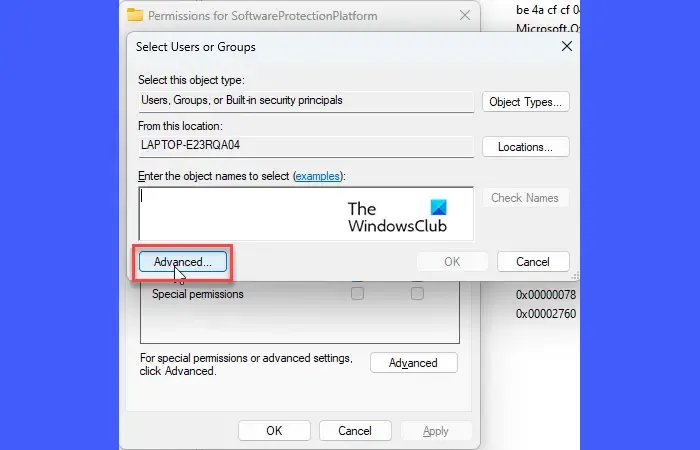
Kliknij przycisk Znajdź teraz w następnym wyskakującym okienku. Wybierz USŁUGA SIECIOWA z wyników wyszukiwania na dole i kliknij OK . Wyskakujące okienko zostanie zamknięte.
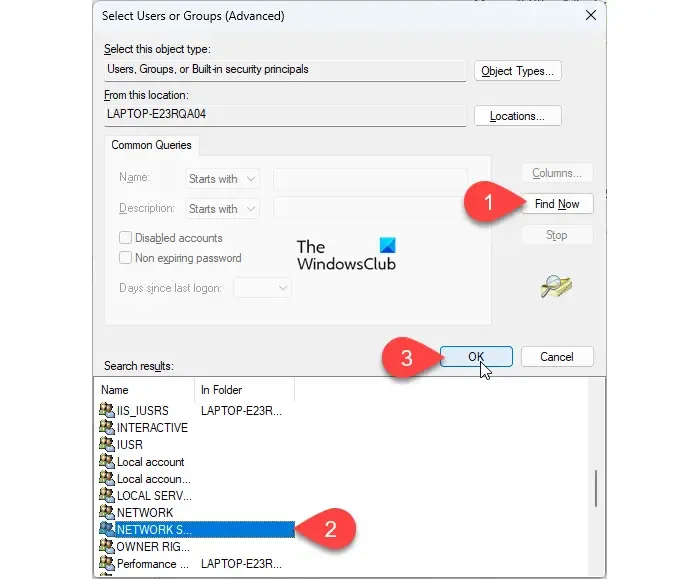
W wyskakującym okienku Wybierz użytkowników lub grupy zobaczysz USŁUGĘ SIECIOWĄ jako wybraną nazwę obiektu. Ponownie kliknij przycisk OK . Wyskakujące okienko zostanie zamknięte.
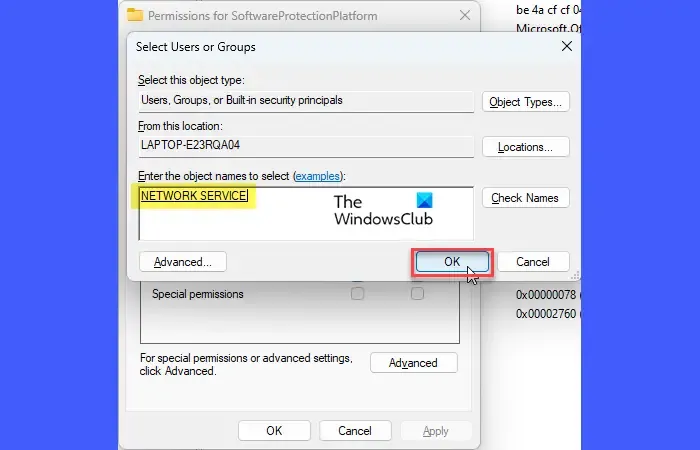
Teraz zobaczysz USŁUGĘ SIECIOWĄ w obszarze Grupy lub Nazwy użytkowników w oknie Uprawnienia. Wybierz go i kliknij pole wyboru Zezwól obok opcji Pełna kontrola . Kliknij przycisk Zastosuj , a następnie przycisk OK .
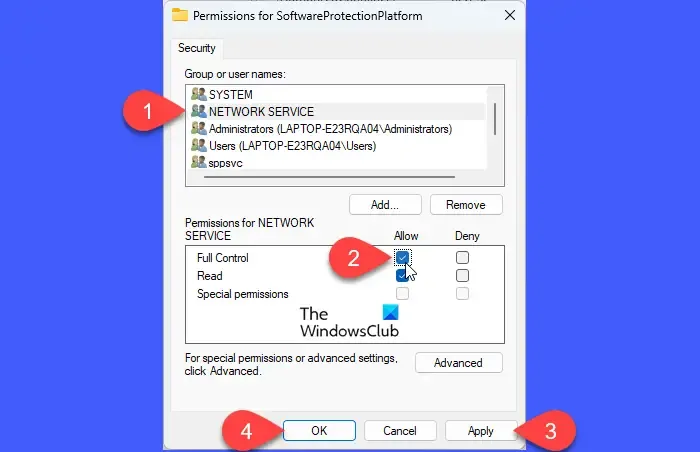
Ustawiono uprawnienia sieciowe dla klucza rejestru SoftwareProtectionPlatform. Teraz spróbuj uruchomić usługę SPP przy użyciu dowolnej z powyższych metod.
Przywróć domyślną konfigurację startową ochrony oprogramowania
Gdy problem zostanie rozwiązany, możesz przywrócić domyślną konfigurację startową usługi Software Protection.
Uruchom wiersz polecenia jako administrator . Wpisz następujące polecenie w oknie wiersza polecenia i naciśnij klawisz Enter :
sc config sppsvc start= auto
Teraz wpisz następujące polecenie i ponownie naciśnij klawisz Enter:
sc start sppsvc
Wyjdź z wiersza polecenia i uruchom ponownie komputer.
Mam nadzieję, że to pomoże.
Jak naprawić usługę ochrony oprogramowania?
Otwórz Edytor rejestru i przejdź do Computer\HKEY_LOCAL_MACHINE\SYSTEM\CurrentControlSet\Services\sppsvc. W prawym panelu kliknij dwukrotnie klucz Nazwa obiektu. Zmień dane wartości z NT AUTHORITY\NetworkService na LocalSystem. Teraz uruchom services.msc. Kliknij prawym przyciskiem myszy Ochrona oprogramowania i wybierz Start.



Dodaj komentarz